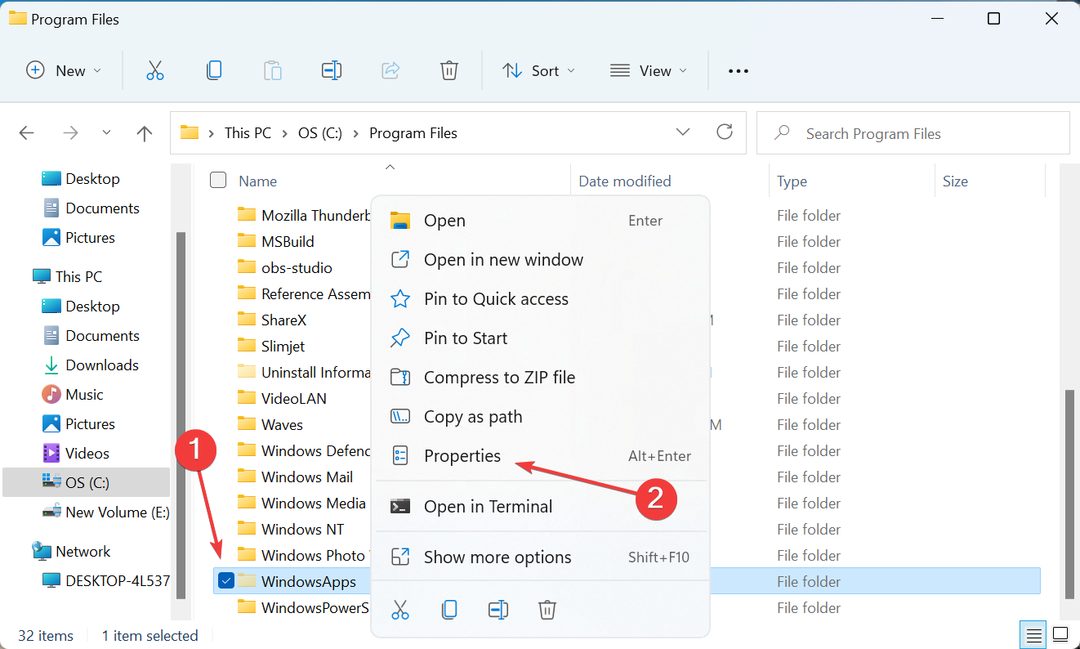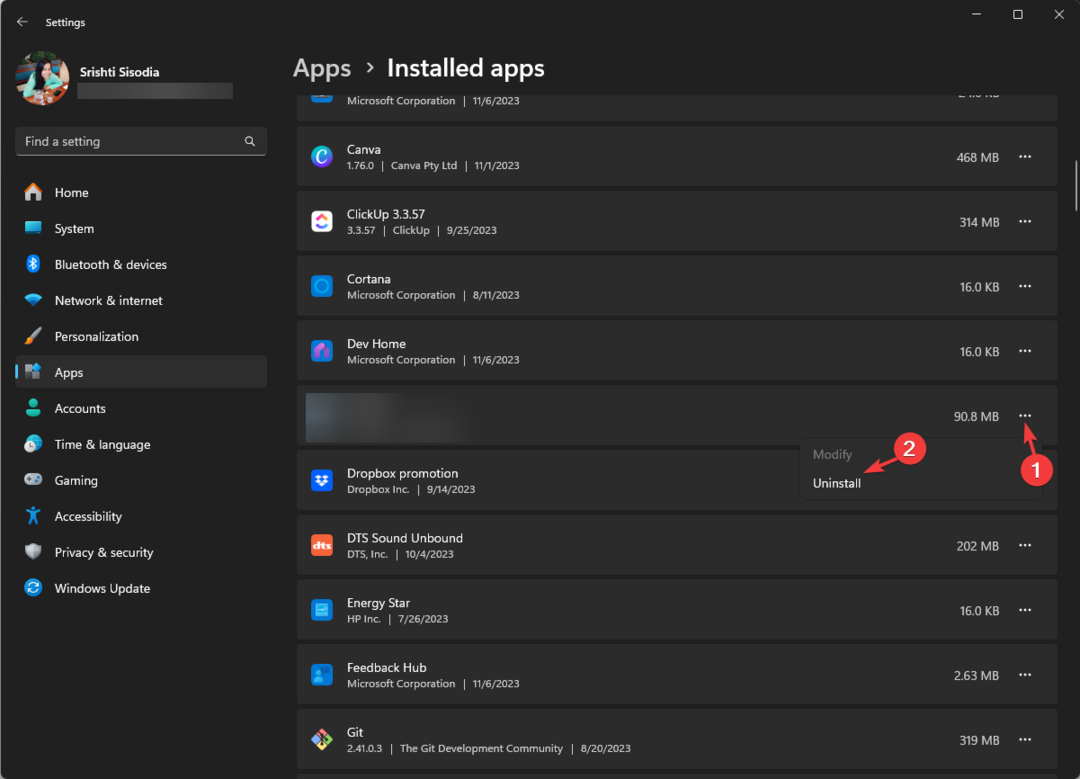- Enhver spilentusiast vil have lært at forstå vigtigheden af at eje en SSD-lagerenhed nu.
- Hvis du planlægger at flytte din Steam-samling til en SSD, skal du holde denne tutorial tæt.
- Se flere nyttige tip og tricks til vores Solid State Drive Guides.
- Udforsk vores Steam Hub og få de seneste nyheder og opdateringer før nogen andre.

Denne software reparerer almindelige computerfejl, beskytter dig mod filtab, malware, hardwarefejl og optimerer din pc til maksimal ydelse. Løs pc-problemer og fjern vira nu i 3 nemme trin:
- Download Restoro pc-reparationsværktøj der kommer med patenterede teknologier (patent tilgængelig her).
- Klik på Start scanning for at finde Windows-problemer, der kan forårsage pc-problemer.
- Klik på Reparer alt for at løse problemer, der påvirker din computers sikkerhed og ydeevne
- Restoro er blevet downloadet af 0 læsere denne måned.
EN Solid State Drive (SSD) er en lagerenhed, der bruger integrerede kredsløbssamlinger som hukommelse til lagring af data. I modsætning til klassiske harddiske,
SSD'er ikke har nogen bevægelige dele, hvilket gør dem mere modstandsdygtige over for stød.Der er også andre fordele: SSD'er kører lydløst, har lavere adgangstid og lavere latenstid, brug mindre strøm end harddiske, genererer mindre varme, har en længere levetid, påvirkes ikke af magnetisme, og mere.
PC-ejere bruger ofte SSD'er som de primære lagerenheder til deres Windows OS og store filprogrammer.
Hvis du er en spiller, og du har gemt snesevis eller hundreder af GB spil på din computer, er det bedste valg at installere eller migrere dem på en SSD.
Sådan installeres / migreres Steam-spil på en SSD
- Luk din Damp Klient og sørg for, at Steam.exe ikke kører i Jobliste
- Gå til det spil, du vil kopiere fra HDD til SSD
- Højreklik på spilmappen> vælg Egenskaber for at se, hvor meget plads det virkelig tager
- Sørg for at have denne ledige plads på din SSD
- Højreklik derefter på mappen> klik på Kopiér
- Gå til dit Steam-spilbibliotek på din SSD> klik på Indsæt
- Vent på, at processen er afsluttet.
- Når spillet er blevet kopieret, skal du slette det fra din harddisk
Informer din Steam-klient om den nye spilleplacering
1. Start Steam Client> gå til spillet i biblioteket, du lige har flyttet> højreklik på det> vælg Slet lokalt indhold.
Vær sikker på, intet vigtigt bliver slettet, kun en manifestfil. Da du flyttede spilfilerne over, slettede du dem manuelt fra HHD.
2. Klik på Installer> vælg Steam-biblioteksmappen på SSD'en.
Steam skal registrere og verificere de nye spilfiler på SSD'en.
Det er værd at nævne, at installation af kildebaserede spil på en SSD ikke altid fungerer ved hjælp af denne metode.
Du kan også bruge et dedikeret værktøj til at flytte dine spil på en SSD. Steam Mover er et program oprettet af en spiller for at hjælpe andre spillere med at udføre denne opgave hurtigere. Du kan download Steam Mover fra værktøjets officielle side.

Endnu bedre, du kan bruge et pc-optimeringsværktøj, der ikke kun tager sig af din migration, men også bringer data gendannelsesværktøjer til bordet sammen med næste generations oprydnings- og tuneup-funktioner for at få dit system til at være hurtigere stat.
Hvad mere er, WinOptimizer har endda en dedikeret Game Booster-funktion, der lukker unødvendige baggrundsprocesser, mens dit spil kører for at garantere en glat spiloplevelse hele vejen.
Dette er en ultra-kraftig, næste generations komplette tuneup- og rengøringspakke, der kommer pakket med 37 moduler, der dækker alt hvad du behøver for at holde din pc i uberørt tilstand fra sikkerhed, vedligeholdelse, privatliv, dybe scanninger til reparation værktøjer.
Det er overflødigt at sige, at hvis du vil flytte spilfiler, er denne systemoptimeringssoftware din betroede partner.
Lad os hurtigt se på densnøglefunktioner:
- Systemoptimering, dybdegående rengøring og diagnose
- Fjern uønskede data og ødelagte genveje, rett registreringsposter og deaktiver unødvendige tjenester
- Få derefter SSD-klar Defrag-værktøj til at fusionere ledig plads, automatiser drevanalyse, mens du nyder uafbrudt brug af din pc
- Omfattende dashboards, der giver et omfattende udseende af dit system
- Designet til Windows og indstillet til at udvikle sig med det (inkluderer løsning af problemer introduceret gennem Windows-opdateringer)
- Privacy Control og Antispy-funktioner

Ashampoo WinOptimizer
Tag din spiloplevelse til det næste niveau med Ashampoo's indbyggede Game Booster!
Besøg webstedet
Hvis du er stødt på andre løsninger til installation / migrering af dine Steam-spil til din SDD, er du velkommen til at liste de trin, der skal følges, i kommentarfeltet nedenfor.
 Har du stadig problemer?Løs dem med dette værktøj:
Har du stadig problemer?Løs dem med dette værktøj:
- Download dette pc-reparationsværktøj klassificeret Great på TrustPilot.com (download starter på denne side).
- Klik på Start scanning for at finde Windows-problemer, der kan forårsage pc-problemer.
- Klik på Reparer alt for at løse problemer med patenterede teknologier (Eksklusiv rabat for vores læsere).
Restoro er blevet downloadet af 0 læsere denne måned.
Ofte stillede spørgsmål
Ja, spil installeret på din SSD er hurtigere at indlæse. Vores tip er at Brug et godt spilværktøj til enhver migration. Tjek ud denne fantastiske guide til de bedste SSD'er at bruge såvel.
Dette er muligt med App Migration-overførselstilstand i Windows 10. Du kan også tilføje en god afinstallationssoftware for at sikre, at der ikke er nogen resterende programmer tilbage på din harddisk.
Ja, du kan bruge den indbyggede Move-funktion i Steam-klienten. Se andre nyttige alternativer i denne omfattende Steam-migreringsguide.